
Saturs
Jums jāzina, kā pievienot Xbox One tapas atpakaļ uz jūsu konsoles sākuma ekrānu. Bez tiem piekļūt jūsu iecienītākajām spēlēm un lietotnēm Microsoft Xbox One, Xbox One S un Xbox One X var sajaukt. Izmantojiet šo pamācību, lai uzzinātu, kā to izdarīt.
Piekļuve iecienītākajām spēlēm var kļūt mulsinoša, jo Microsoft 2017. gada Xbox One atjauninājums koncentrējas uz pielāgošanu, nevis Xbox One tapas. Katrai no jūsu iecienītākajām spēlēm varat pievienot mazus centrmezglus, pēc tam ritiniet uz leju, lai skatītu jaunākos videoklipus, ziņas un to, kas šobrīd spēlē. Ja spēle vai lietojumprogramma, kuru vēlaties atvērt, nav vienā no centriem, ko esat pievienojis sākumlapai, jums ir nepieciešams nirt manā spēlēs un lietotnēs, lai to atrastu. Tas ir ļoti neērti.

Tālāk ir aprakstīts, kā pievienot Xbox One Pins atpakaļ jūsu konsoles sākuma ekrānā.
Lasīt: 12 Xbox One problēmas un labojumi
Tālāk ir aprakstīts, kā pievienot Xbox One tapas savai konsolei un viegli piekļūt jūsu iecienītākajiem materiāliem.
Pirmkārt, ieslēdziet savu Xbox One. Tā kā Xbox One Pins ir piesaistīti jūsu kontam, jums jāpiesakās savā kontā, lai tos pievienotu atpakaļ. Katram spēlētājam, kuram ir jūsu Xbox One konts, tas jādara, jo tas nav universāls iestatījums, piemēram, ieslēdzot Xbox One vieglo tēmu.
Nospiediet kvēlojošo Xbox logotips savā Xbox One kontrolierī, lai atvērtu Xbox rokasgrāmatu. Šī rokasgrāmata tiks izbīdīta no displeja kreisās malas.

Kad ceļvedis ir redzams, izmantojiet vadības pults kreiso kursorsviru, lai izvēlētos Piespiediet ikonu rokasgrāmatas augšpusē. Tas ir tieši zem mājas un pa labi no Windows veikala iepirkumu maisiņa ikonas. Nospiediet A pēc tam, kad esat uzsvēris pogu Pin.
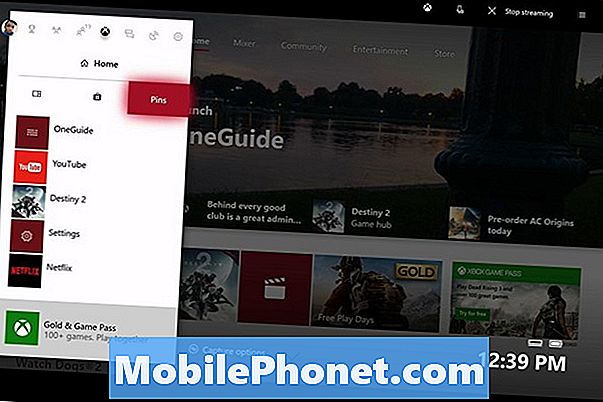
Šī ir ceļveža tapas zona. Ja nevēlaties pievienot Xbox One Pins atpakaļ jūsu konsoles mājas zonā, jūs vienmēr varat ierasties šeit, lai piekļūtu bieži atvērtām lietotnēm un spēlēm. Jūsu adatu saraksta apakšā ir Pievienot piespraudes mājās. Izmantojiet Xbox kontroliera kreiso kursorsviru, lai izceltu šo tekstu, tad nospiediet A poga.
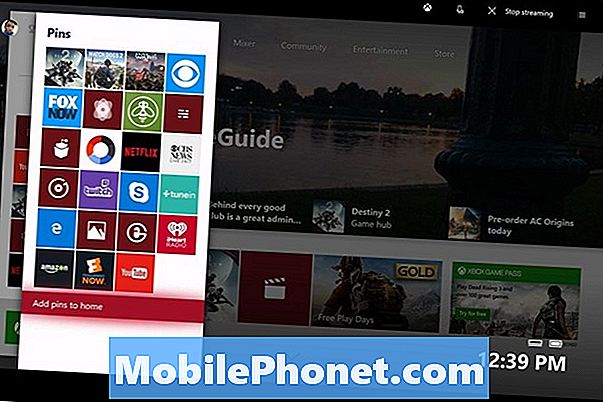
Nospiediet Xbox vēlreiz, lai aizvērtu Xbox rokasgrāmatu. Jūsu Xbox One piespraudes ir pirmā sadaļa, kuru jūs atnākat, kad vienreiz pārvietojat kursorsviru uz jūsu kontrollera. Nospiediet Y rediģēšanas iespējām.
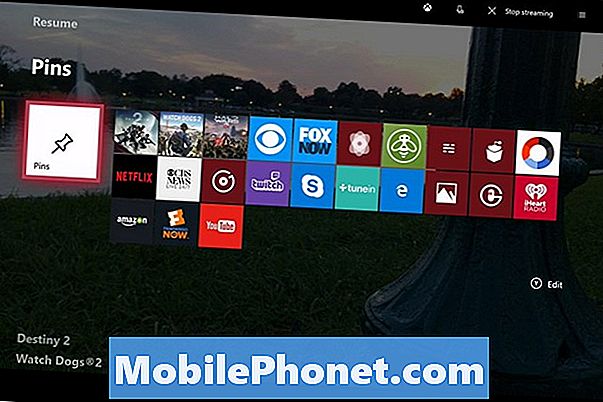
Šajā ekrānā varat pārvietot visu Xbox One Pins sadaļu. Ērtības labad ir ieteicams atstāt to virs jebkuriem citiem mezgliem, kurus esat pievienojis sākumlapai. Tādā veidā jūs varat sākt savu konsoli un gandrīz nekavējoties piekļūt tiem. Tomēr, pārvietojot to pāri pārējiem centriem, lai pārliecinātos, ka redzat, kas ir tajos, ir arī laba ideja. Izvēlieties sev piemērotāko pozīciju. Nospiežot Y, jūs varat noņemt visus savus centrmezglus un tikai jūsu Xbox One Pins virsmu.
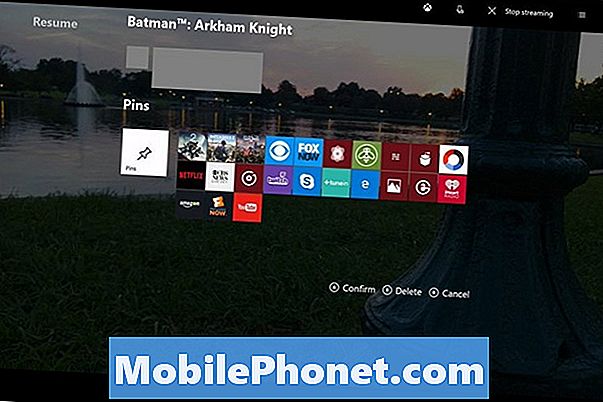
Lai pielāgotu lietojumprogrammas, kas ir piestiprinātas, nospiediet Izvēlne pogas uz leju, lai iegūtu vairāk iespēju. Varat atvienot jebkuru vajadzīgo lietotni vai spēli un pārvietot tapu tā, lai tas būtu augstāks vai zemāks jūsu lietotņu sarakstā, atkarībā no tā, cik bieži to lietojat. Diemžēl nevar iestatīt iestatījumus no iestatījumu lietotnes, kā jūs varat ar sistēmu Windows 10. Microsoft pievieno visus iestatījumus, kurus tā uzskata par bieži izmantojiet Xbox rokasgrāmatā.
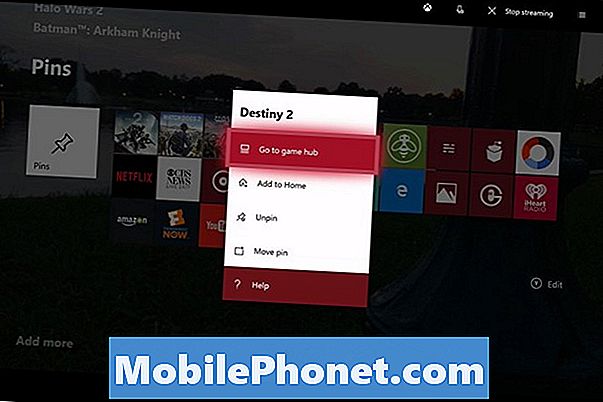
8 Labākās bezmaksas Xbox spēles: 2018. gada janvāris











